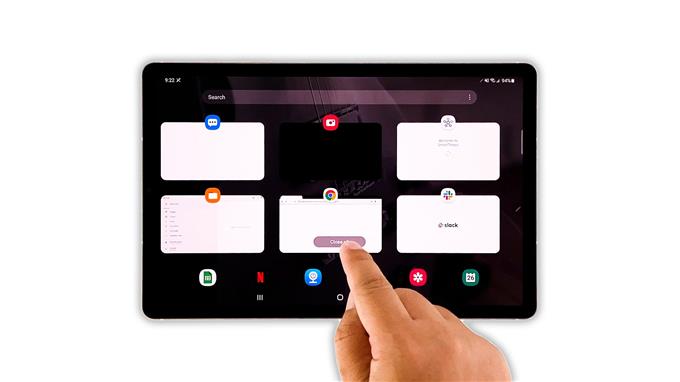Dans ce guide de dépannage, nous vous montrerons comment résoudre le problème de scintillement de l’écran de la Galaxy Tab S7 qui semble déranger certains utilisateurs. Un tel problème peut être assez grave, surtout s’il a commencé après que votre appareil a subi des dommages physiques. Mais cela peut aussi être juste l’un de ces problèmes assez mineurs liés au micrologiciel. Lisez la suite pour en savoir plus.
Le problème de scintillement de l’écran peut être le signe d’un problème matériel ou logiciel. S’il s’agit d’un problème matériel, la meilleure chose à faire est de faire vérifier votre appareil. Toutefois, s’il s’est produit sans raison ni cause apparente, il s’agit probablement d’un problème mineur lié au logiciel. Inutile de dire que vous pouvez le résoudre en effectuant un dépannage de base. Cela étant dit, voici ce que vous devez faire à ce sujet:
Première solution: fermez les applications d’arrière-plan et forcez le redémarrage de votre tablette

Il est possible que l’écran scintille en raison de certaines applications gourmandes en processeur qui restent en cours d’exécution en arrière-plan. La première chose à faire est donc de les fermer, puis de rafraîchir la mémoire de votre tablette, ainsi que de recharger toutes ses applications et services. Voici comment procéder:
- Appuyez sur la touche Applications récentes pour afficher les applications exécutées en arrière-plan.
- Appuyez sur Tout fermer pour forcer la fermeture des applications.
- Pour forcer le redémarrage de votre tablette, maintenez la touche Marche / Arrêt et le bouton de réduction du volume enfoncés pendant 10 secondes. Cela déclenchera l’arrêt et le redémarrage de votre appareil.
- Lorsque le logo apparaît, relâchez les deux touches et laissez votre tablette continuer le processus de démarrage.
Après cela, essayez de voir si l’écran de votre appareil scintille toujours.
Deuxième solution: exécutez votre appareil en mode sans échec

Une autre chose que vous devez faire pour savoir si les applications que vous avez installées sont à l’origine de ce problème est d’exécuter votre tablette en mode sans échec. Cela désactivera temporairement toutes les applications tierces. Donc, si l’un d’entre eux provoque le scintillement, le problème ne devrait pas se produire lorsque l’appareil est dans ce mode. Voici comment procéder:
- Faites glisser votre doigt depuis le haut de l’écran et appuyez sur l’icône Alimentation.
- Appuyez et maintenez sur l’option Éteindre jusqu’à ce qu’elle passe en mode sans échec.
- Appuyez sur Mode sans échec pour redémarrer votre tablette.
Une fois en mode sans échec, essayez de voir si l’écran de votre tablette scintille toujours. Si le problème est résolu, recherchez les applications à l’origine du problème et désinstallez-les. Cependant, si le problème persiste, passez à la solution suivante.
Troisième solution: rechercher une nouvelle mise à jour

Après avoir effectué les deux premières solutions et que l’écran scintille toujours, la prochaine chose à faire est de rechercher une nouvelle mise à jour. Les problèmes liés au micrologiciel sont souvent résolus via une mise à jour. Peut-être que Samsung a déjà déployé une nouvelle mise à jour du micrologiciel qui peut résoudre ce problème. Alors suivez ces étapes:
- Lancez l’application Paramètres.
- Faites défiler vers le bas et appuyez sur Mise à jour du logiciel.
- Appuyez sur Télécharger et installer pour rechercher de nouvelles mises à jour.
Après avoir mis à jour votre tablette et que le problème persiste, passez à la solution suivante.
Quatrième solution: réinitialisez tous les paramètres de votre tablette

Si vous avez modifié certains paramètres de votre appareil avant ce problème, il est possible que l’écran scintille simplement en raison de certains paramètres inappropriés. La prochaine chose à faire est donc de réinitialiser tous les paramètres de votre tablette. Voici comment procéder:
- Ouvrez l’application Paramètres sur votre tablette.
- Faites défiler vers le bas et appuyez sur Gestion générale.
- Appuyez sur Réinitialiser.
- Appuyez sur Réinitialiser les paramètres.
- Appuyez sur le bouton Réinitialiser les paramètres et entrez votre verrou de sécurité.
- Appuyez maintenant sur le bouton Réinitialiser pour procéder à la réinitialisation des paramètres.
Une fois les paramètres réinitialisés, observez votre appareil pour voir si l’écran scintille toujours.
Cinquième solution: effacez la partition de cache

Une fois que vous avez terminé de réinitialiser les paramètres de votre Galaxy Tab S7 et que l’écran continue de clignoter, la prochaine chose que vous devez faire est de supprimer le cache système, car il est possible qu’il soit corrompu et provoque le blocage de certaines fonctionnalités ou ne fonctionne pas correctement. Essuyez donc la partition de cache pour qu’elle soit remplacée. Voici comment:
- Éteignez complètement votre tablette.
- Après avoir légèrement vibré, maintenez la touche Marche / Arrêt et le bouton d’augmentation du volume enfoncés.
- Une fois le logo affiché, relâchez les deux touches et attendez que votre appareil entre en mode de récupération.
- Maintenant, appuyez plusieurs fois sur le bouton de réduction du volume pour mettre en surbrillance «effacer la partition de cache», puis appuyez sur la touche Marche / Arrêt pour sélectionner.
- Mettez en surbrillance Oui à l’aide de la touche de réduction du volume et appuyez sur la touche Marche / Arrêt pour le sélectionner.
- Une fois que votre tablette a fini de vider la partition de cache, appuyez sur la touche Marche / Arrêt pour la redémarrer.
Après le redémarrage, essayez de voir si le problème est résolu.
Sixième solution: réinitialisez votre appareil aux paramètres d’usine

Après avoir effectué les procédures précédentes et que votre Galaxy Tab S7 a toujours le problème de scintillement de l’écran, vous n’avez pas d’autre choix que de le réinitialiser. Une réinitialisation d’usine pourra résoudre ce problème tant qu’il ne s’agit pas d’un problème matériel. Mais avant de faire cela, prenez un peu de temps pour sauvegarder vos fichiers et données importants car ils seront supprimés. Une fois que vous êtes prêt, suivez ces étapes pour réinitialiser votre tablette.
- Ouvrez l’application Paramètres sur votre tablette.
- Faites défiler vers le bas et appuyez sur Gestion générale.
- Appuyez sur Réinitialiser.
- Appuyez sur Réinitialisation des données d’usine.
- Faites défiler vers le bas et appuyez sur le bouton Réinitialiser.
- Si vous y êtes invité, entrez votre verrou de sécurité.
- Appuyez sur Supprimer tout.
- Entrez le mot de passe de votre compte Samsung et appuyez sur Terminé pour procéder à la réinitialisation d’usine.
Une fois la réinitialisation terminée, configurez votre tablette en tant que nouvel appareil. Si, pour une raison quelconque, le problème persiste après la réinitialisation d’usine, il est temps de l’apporter au magasin afin qu’un technicien puisse l’examiner.
Et c’est ce que vous devez faire pour résoudre le problème de scintillement de l’écran de la Galaxy Tab S7. Nous espérons que ce tutoriel simple pourra vous aider d’une manière ou d’une autre.
Si vous trouvez cet article utile, pensez à nous soutenir en vous abonnant à notre chaîne YouTube. Nous avons besoin de votre soutien pour pouvoir continuer à créer des contenus utiles. Merci d’avoir lu!